 Sumber: Chris Wedel / Android Central
Sumber: Chris Wedel / Android Central
Seiring bertambahnya jumlah anak yang mengakses internet, penting untuk mengetahui cara membatasi akses internet anak Anda dengan benar. Sama seperti web di seluruh dunia yang bisa menjadi tempat fantastis yang penuh dengan kesenangan dan pendidikan, web bisa dengan cepat menjadi tempat yang menakutkan bagi anak-anak dan orang dewasa. Ada berbagai cara untuk membatasi situs web dan aplikasi apa yang mereka akses dan pantau komunikasi. Berikut adalah beberapa cara terbaik untuk menjaga pengalaman anak Anda dalam menjelajahi internet seaman mungkin, apa pun perangkat yang mereka gunakan.
Produk yang digunakan dalam panduan ini
- Gated Google: Google Family Link (Gratis di Google Play Store)
- Ini dimulai di rumah: TP-Link Archer AX50 ($ 150 di Dell)
- Anjing penjaga: Kulit (Mulai $ 4.09 / bln di Bark)
- Cakupan terselubung: ExpressVPN (Mulai $ 6.67 / bln di ExpressVPN)
Langsung ke:
- Menggunakan Family Link
- Padahal router Anda
- Dengan aplikasi pihak ketiga
- Amankan dengan VPN
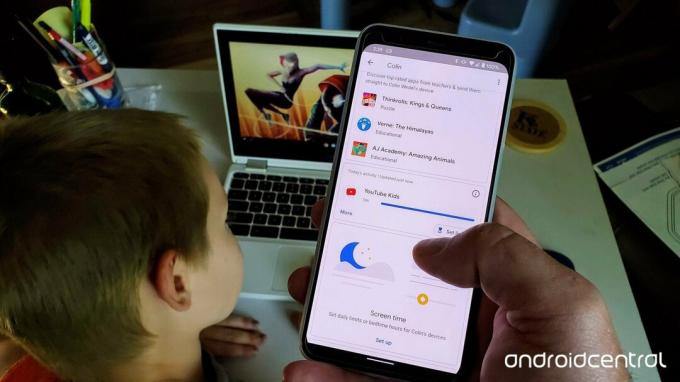 Sumber: Chris Wedel / Android Central
Sumber: Chris Wedel / Android Central
Pada 2017, Google merilis Family Link untuk membantu orang tua merasa lebih nyaman membiarkan anak-anak mereka menggunakan Android perangkat. Itu menambahkan Dukungan Chromebook di tahun 2018.
Family Link menghubungkan Anda dan akun Google anak Anda dan memungkinkan Anda mengontrol aplikasi apa yang diinstal serta pembelian dalam aplikasi dan berapa lama mereka menggunakan setiap aplikasi. Ia bahkan memiliki bagian aplikasi yang direkomendasikan guru. Family Link memungkinkan orang tua menyetel batas waktu layar. Anda bahkan dapat mengunci ponsel dari jarak jauh ketika Anda memutuskan sudah waktunya untuk istirahat atau mungkin saat makan malam.
Setelah Anda memilikinya buat akun untuk anak Anda di Family Link, berikut cara mengonfigurasi akses yang mereka dapatkan di perangkat Android atau Chromebook.
- Buka Family Link aplikasi di perangkat Anda.
-
Jika Anda telah menyiapkan Family Link untuk lebih dari satu anak, pilih nama anak itu Anda ingin mengubah pengaturan akses.
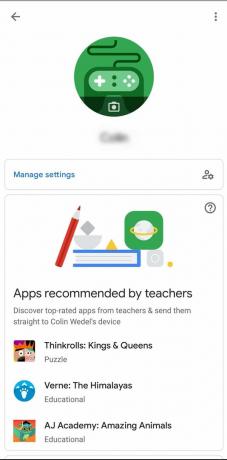
 Sumber: Chris Wedel / Android Central
Sumber: Chris Wedel / Android Central - Ketuk kelola pengaturan untuk mengonfigurasi akses untuk Google Play, Chrome, Google Penelusuran, dan lainnya.
- Setelah Anda menyesuaikan pengaturan yang Anda inginkan dalam menu ini, kembali ke beranda anak Anda.
- Dari sini, Anda dapat menyiapkan waktu layar, melihat aktivitas perangkat, dan lihat aplikasi apa yang telah ** dipasang * minggu ini.
Anda juga dapat melihat lokasi anak Anda dalam versi Family Link Anda. Tentu saja, perangkat anak Anda harus dalam keadaan hidup dan terhubung ke internet, tetapi ini adalah satu langkah lagi yang dapat diambil untuk membantu anak Anda tetap aman.
Fitur Family Link hebat lainnya adalah SafeSearch, yang membantu memberikan kueri yang sesuai dengan usia melalui Google Penelusuran. Penyiapannya mudah, tetapi harus dilakukan di setiap platform yang diakses anak Anda, tidak menggunakan perangkat Family Link.
Cara membatasi akses anak Anda ke internet melalui router Anda
 Sumber: TP-Link
Sumber: TP-Link
Titik masuk ke Wi-Fi rumah Anda adalah melalui router. Ada banyak router modern yang menyertakan pengawasan orang tua bawaan. Mampu mengontrol konten apa yang diizinkan, berapa lama perangkat dapat memiliki akses Wi-Fi dan bahkan melihat situs apa dan jumlah waktu yang dihabiskan untuk itu semua dapat menjadi langkah bermanfaat menuju internet yang aman pemakaian. Karena semua lalu lintas Wi-Fi mengalir melalui router terlebih dahulu, masuk akal untuk memulainya dari sana untuk menciptakan lingkungan yang aman untuk menggunakan internet.
Saat memilih router Anda, Anda harus melihat kecepatan maksimum dan jumlah koneksi yang didukung. Meskipun itu adalah spesifikasi penting untuk dipertimbangkan, jika koneksi tidak dapat dilindungi dan dipantau, Anda membuka diri dan keluarga Anda pada situasi yang berpotensi berbahaya.
Beberapa perute menggunakan portal web untuk memantau keamanan internet Anda, dan di sinilah Anda dapat membuat pengaturan yang dipersonalisasi untuk rumah Anda. Router lain akan memungkinkan Anda untuk mengontrol pengaturan keamanan melalui aplikasi di ponsel Anda. Tinjau informasi router Anda dan lihat opsi apa yang tersedia bagi Anda untuk dengan cepat dan efektif membuat situasi internet penjelajahan web yang aman di rumah Anda.
Lindungi internet rumah Anda menggunakan TP-Link Archer AX50
Salah satu router Wi-Fi terbaik dengan kontrol parental built-in adalah TP-Link Archer AX50. Ini termasuk layanan yang disebut HomeCare, yang menyediakan segalanya mulai dari perlindungan anti-virus, profil pengguna, dan banyak lagi, semua dalam hubungannya dengan kontrol orang tuanya. Untuk menyiapkan HomeCare di router Anda membutuhkan beberapa langkah, tetapi setelah itu, sangat mudah.
- Anda perlu memastikan bahwa router TP-Link Anda aktif firmware saat ini dengan pergi ke salah satu tplinkwifi.net atau 192.168.0.1 di browser internet komputer Anda.
- Kecuali Anda telah mengubahnya, kata sandi untuk masuk akan menjadi admin.
-
Untuk melihat versi firmware router Anda, buka Maju tab di atas, Alat Sistem di panel kiri, dan Meningkatkan firmware.
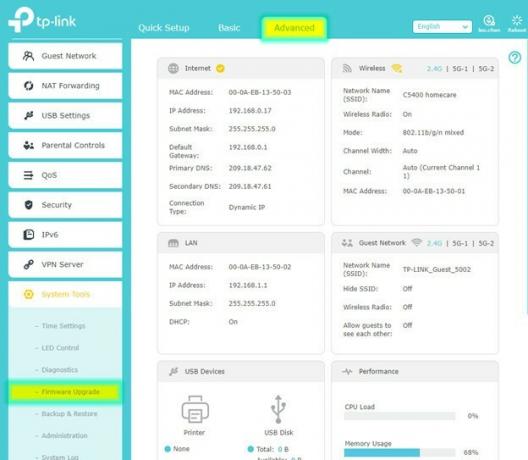 Sumber: TP-Link
Sumber: TP-Link - HomeCare hanya didukung di bentukan firmware 20170504 atau nanti. Jadi jika router Anda tidak memiliki build yang tepat di atasnya, Anda harus memperbarui firmware.
- Jika Anda merasa perlu memperbarui firmware untuk router TP-Link Anda, file Langkah untuk melakukan ini relatif mudah.
- Sekarang Anda menggunakan firmware yang benar masuk kembali ke router Anda melalui langkah 1 dan 2.
-
Pilih Dasar tab, lalu Cloud TP-Link di panel kiri.
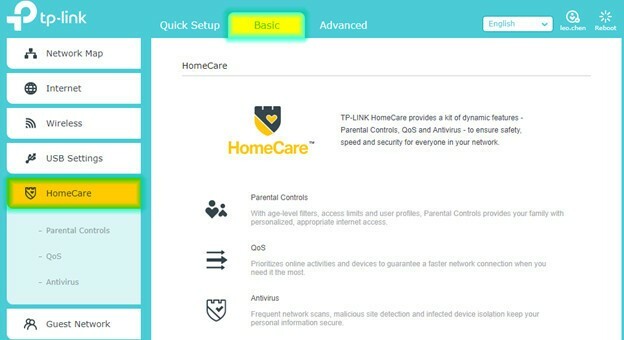

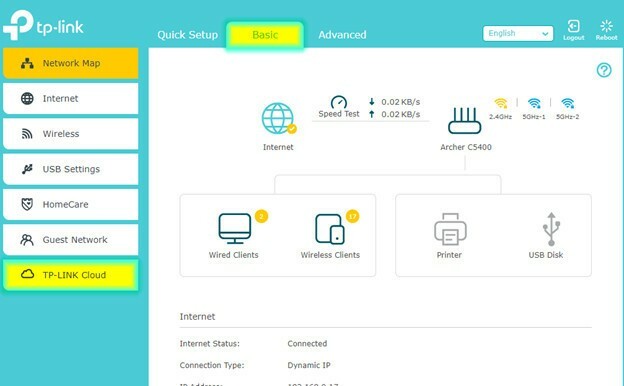 Sumber: TP-Link
Sumber: TP-Link - Jika Anda sudah memiliki akun, masuklah ke Cloud TP-Link akun, jika tidak, Anda harus mendaftar untuk satu.
- Sekarang setelah Anda masuk, Anda dapat mengeklik Dasar tab di bagian atas Perawatan rumah di sebelah kiri untuk mulai membuat internet rumah yang aman.
Meskipun router Wi-Fi rumah Anda tidak akan benar-benar menangkap semua yang masuk, itu akan sangat membantu penjelajahan internet yang lebih aman. Jika router Anda tidak menawarkan kontrol parental built-in dan Anda tidak ingin membeli yang baru, perangkat tambahan seperti Lingkaran membantu membatasi akses anak Anda ke internet juga.
Cara membatasi akses anak Anda ke internet menggunakan aplikasi pihak ketiga
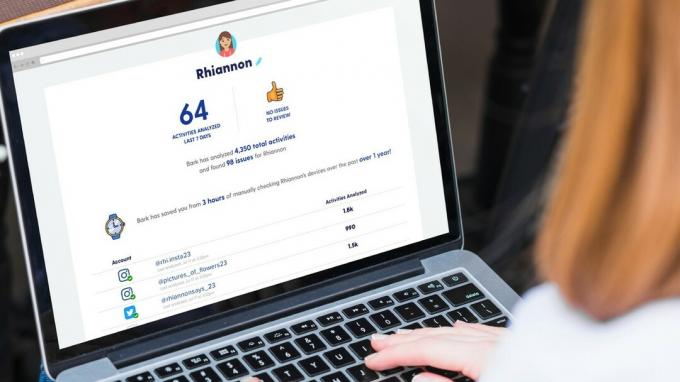 Sumber: Bark
Sumber: Bark
Meskipun Family Link berfungsi dengan baik sebagai layanan gratis, ada beberapa opsi berbayar yang jauh lebih kuat. Salah satu yang terbaik adalah layanan yang disebut Kulit.
Kulit kayu menyertakan fitur yang Anda harapkan dan banyak lagi. Ada dua tingkatan berbayar, namun, opsi level awal Bark Jr. melakukan lebih sedikit daripada yang Anda dapatkan dari Family Link. Tingkat premium, Bark, adalah tempat layanan ini benar-benar bersinar.
Dengan opsi premium, Anda dapat memantau teks, email, dan interaksi di seluruh platform sosial seperti Facebook dan Instagram, lebih dari 30 aplikasi perpesanan, situs web, browser, dan lainnya. Anda dapat menggunakan layanan Bark di perangkat Android, iOS, Kindle Fire, Mac, PC, dan Chromebook. Pemantauan layanan bervariasi di berbagai perangkat, jadi pastikan Anda meninjau apa yang Bark terintegrasi dengan pada setiap jenis perangkat.


 Sumber: Bark
Sumber: Bark
Manfaat signifikan lainnya pada tingkat pembayaran Bark adalah kemampuan untuk menerima peringatan yang berkaitan dengan penindasan maya, cita-cita bunuh diri, predator online, dan banyak lagi. Fitur ini dapat membuat komunikasi yang berpotensi berbahaya dari orang lain menjadi perhatian Anda. Ini juga dapat membantu Anda lebih sadar akan kesejahteraan emosional anak Anda.

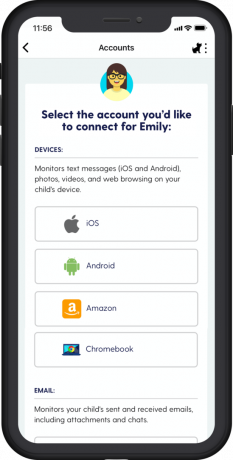
 Sumber: Bark
Sumber: Bark
Salah satu cara terbaik untuk membantu melindungi anak Anda saat mereka memiliki akses internet adalah dengan membatasi apa yang mereka lakukan saat berada di sana. Lapisan lain dari perlindungan tersebut adalah menyadari apa yang terjadi selama interaksi yang tampaknya rutin - Bark dapat membantu dengan ini.
Cara menggunakan VPN agar akses anak Anda ke internet lebih aman
 Sumber: Shutterstock
Sumber: Shutterstock
Cara hebat lainnya untuk membantu membatasi akses anak Anda ke internet dan meningkatkan keamanan mereka adalah dengan menggunakan VPN (jaringan pribadi virtual). Sebuah VPN memiliki banyak manfaat, dan salah satu yang terbesar adalah dengan mengenkripsi lalu lintas internet Anda dua arah. Ini membantu melindungi data Anda dengan menjaga agar mata yang tidak diinginkan tidak dapat masuk ke penjelajahan Anda. Jika koneksi internet tidak aman, pencuri dapat melihat semua yang Anda lakukan saat online dan bahkan mencuri data Anda.
Itu layanan VPN terbaik dapat menjaga apa yang Anda dan anak Anda lakukan di internet jauh lebih aman. Anda dapat menginstal layanan ini di setiap perangkat Anda sehingga terlepas dari koneksi internet Anda, Wi-Fi atau bukan, koneksi itu aman.
Anda dapat mendaftar VPN di berbagai poin harga, dengan beberapa di antaranya bahkan ada Gratis. Jadi sebenarnya tidak ada alasan untuk tidak menjalankan VPN di perangkat Anda untuk membantu mengamankan pengalaman online Anda dan anak Anda.
Membatasi akses anak Anda ke internet hanya dalam langkah pertama
Langkah-langkah dasar seperti membatasi jumlah waktu layar, membatasi situs web dan aplikasi, serta Memastikan koneksi internet anak Anda aman, adalah metode minimum untuk menjaga keamanan anak Anda on line.
Dengan begitu banyak interaksi kita saat orang-orang terjadi dalam format digital, menjadi tanggung jawab untuk diajak bicara Anak Anda tentang keamanan internet adalah tempat semuanya dimulai - terlepas dari aplikasi dan waktu layar pemantauan. Melakukan diskusi rutin tentang interaksi yang tepat dan tidak pantas serta konten yang pantas dan tidak pantas. Memastikan anak Anda nyaman berbicara dengan Anda atau orang dewasa tepercaya lainnya tentang hal-hal yang terjadi baik di dunia fisik maupun digital adalah yang terpenting.
Pilihan peralatan terbaik kami
Dijaga oleh Google

Mengawasi eksplorasi
Pantau situs dan aplikasi apa yang digunakan anak Anda di akun Google mereka dengan Family Link. Anda juga dapat mengatur waktu layar dan dapat menjeda koneksi perangkat kapan pun Anda mau.
- Gratis di Google Play Store
Kecepatan dan perlindungan

Mulai dari sumbernya
TP-Link Archer AX50 menghadirkan kecepatan luar biasa dan koneksi yang kuat di atas kontrol orangtua yang ekstensif dan perlindungan antivirus.
- $ 150 di Dell
- $ 150 di Amazon
- $ 154 di Newegg
Membuat Anda tetap dalam lingkaran

Perlindungan menyeluruh
Bark menawarkan dasar-dasar seperti manajemen waktu layar dan filter, bersama dengan fitur yang lebih rumit seperti pemantauan komunikasi dan peringatan untuk hal-hal seperti cyberbullying.
- Mulai $ 4.09 / bln di Bark
Tersembunyi dari mata yang mengintip

Aman di setiap koneksi
Kecepatan, keandalan, dan keamanan adalah yang terbaik dari ExpressVPN, bersama dengan layanan pelanggan yang luar biasa saat Anda membutuhkannya.
- Mulai $ 6.67 / bln di ExpressVPN
Kami dapat memperoleh komisi untuk pembelian menggunakan tautan kami. Belajarlah lagi.

Mencari alternatif selain Nest Wifi? Berikut adalah opsi terbaik.
Google Nest Wifi mungkin adalah beberapa perangkat keras jaringan mesh paling terkenal di pasaran, tetapi ini bukan satu-satunya pilihan yang tersedia untuk Anda. Jika Anda mencari alternatif, ada banyak - dan banyak di antaranya membuat Google tersingkir.

Raih salah satu tunggangan ini dan letakkan Nest WiFi Anda di mana saja di rumah Anda.
Anda mungkin ingin memasang WiFi Nest Anda di beberapa titik waktu, karena ini akan memberikan cara mudah untuk menyembunyikan kabel yang mengganggu tersebut. Ini adalah tunggangan terbaik yang bisa Anda dapatkan untuk Nest WiFi hari ini!

Amankan rumah Anda dengan bel pintu dan kunci SmartThings ini.
Salah satu hal terbaik tentang SmartThings adalah Anda dapat menggunakan banyak perangkat pihak ketiga lainnya di sistem Anda, termasuk bel pintu dan kunci. Karena mereka semua pada dasarnya berbagi dukungan SmartThings yang sama, kami telah berfokus pada perangkat mana yang memiliki spesifikasi dan trik terbaik untuk membenarkan penambahannya ke gudang SmartThings Anda.

Chris Wedel
Chris Wedel adalah penggemar segala hal tentang teknologi dan gadget. Tinggal di pedesaan Kansas bersama istri dan dua anak laki-lakinya membuat pencarian cara untuk tetap online menjadi sulit. Dengan memanfaatkan pengalamannya selama bertahun-tahun dengan industri teknologi dan komunikasi seluler - kesuksesan terjamin. Saat tidak menaklukkan tantangan konektivitas dan menguji gadget baru, dia menikmati menjelajahi jalan berkerikil di UTV-nya dengan beberapa lagu yang bagus.
